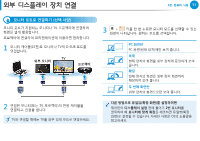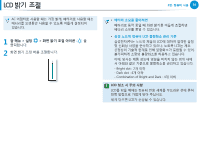Samsung NP365E5C Trouble Shooting Guide User Manual Ver.2.0 (Spanish) - Page 59
LCD 밝기 조절
 |
View all Samsung NP365E5C manuals
Add to My Manuals
Save this manual to your list of manuals |
Page 59 highlights
áᔪ LCD Ŗᮁ AC ᰆ⊹ 1 을 2 ⦽ 3 58 LCD LCD LCD Bright dot : 2 Dark dot : 4 Combination of Bright and Dark : 4개 이하 LCD LCD LCD

58
3장. 컴퓨터 사용
LCD 밝기 조절
AC 어댑터로 사용할 때는 가장 밝게, 배터리로 사용할 때는
배터리를 오랫동안 사용할 수 있도록 어둡게 설정되어
있습니다.
1
참 메뉴 > 설정
> 화면 밝기 조절 아이콘
을
클릭합니다.
2
화면 밝기 조정 바를 조절합니다.
배터리 소모를 줄이려면
•
배터리로 동작 중일 때 화면 밝기를 어둡게 조절하면
배터리 소모를 줄일 수 있습니다.
삼성 노트북 컴퓨터 LCD 불량화소 관리 기준
•
삼성전자(주)는 노트북 제품의 LCD에 대하여 엄격한 품질
및 신뢰성 사양을 준수하고 있으나, 노트북 LCD는 제조
공정상의 기술적 한계로 인해 불량화소가 포함될 수 있어,
불가피하게 소량의 불량화소를 허용하고 있습니다.
이에, 당사는 제품 성능에 영향을 미치지 않는 범위 내에
서 아래와 같은 기준으로 불량화소를 관리하고 있습니다.
- Bright dot : 2개 이하
- Dark dot : 4개 이하
- Combination of Bright and Dark : 4개 이하
LCD 청소 시 주의 사항
LCD를 닦을 때에는 컴퓨터 전용 세제를 부드러운 천에 묻혀
한쪽 방향으로 가볍게 닦아 주십시오.
세게 닦으면 LCD가 손상될 수 있습니다.